- 13星galaxy s7機身尺寸是多少 3星s7機身尺寸介紹
- 23星galaxy s7edge機身尺寸是多少 3星s7edge機身尺寸介紹
- 3lumia950xl與3星galaxy s6edge+相機比較視頻
- 4華為暢享5s與榮耀暢玩5x哪一個好 華為榮耀暢玩5x與暢享5s比較
- 5華為暢享5s與樂視1s哪一個好 樂視超級手機1s與華為暢享5s比較
- 6華為暢享5s與榮耀6哪一個好 華為榮耀6與華為暢享5s比較
- 7華為暢享5s與榮耀7哪一個好 華為榮耀7與華為暢享5s比較
- 8華為暢享5s與榮耀4c哪一個好 華為榮耀4c與華為暢享5s比較
- 9oppo r7plus與小米note頂配哪一個好
- 10oppo r7plus好還是華為mate7好 華為mate7與oppo r7plus比較
- 11oppo r7plus與oppo r7的區別 oppo r7與oppo r7plus比較
- 12華為mate8與oppo r7plus比較 oppo r7plus好還是華為mate8好
1.取消快速保存 當文件打開時,使用快速保存比使用完全保存需要更多的空間。可以在“工具→選項”命令中選擇“保存”選項卡,取消“允許快速保存”復選框即可(如圖所示)。
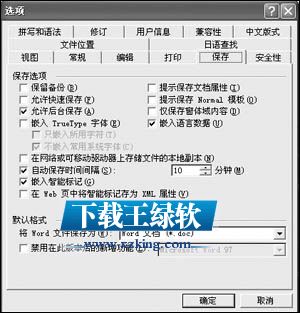
2.文件另存法 Word在保存DOC文件時,只把后來修改的信息存入,這樣即使你刪除了文件中的部分內容也會使文件越來越大,如果我們使用“另存為”命令來保存文件,Word則會重新整理并存盤,如此一來,就可以有效地減小Word文件的容量。
3.不嵌入TrueType字體
4.只嵌入所用字符 在文件中嵌入TrueType字體會使文件的容量增大,可是在一臺計算機上設置的字體,而在另一臺機器上卻發現沒有這種字體,這時只好嵌入TrueType字體了。但是,如果選擇了“嵌入TrueType字體”,則一定要勾選“只嵌入所用字符”復選框,這樣你的文件中既有所需的字體,又可以減小文檔的容量。
5.只創建一個版本 Word的版本功能可以讓你的文件生成多個版本,以方便不同的Word來讀取,但這樣卻會使文件增大,單擊“文件→保存”命令,可以查看是否有其他版本的存在,如果有則取消,這樣會使文件容量大大地減小。
6.頁面設置法減小文件容量 在保存文件前,單擊“文件→頁面設置”,打開頁面設置對話框,任意單擊其中的“紙張大小”、“頁邊距”等,而其中的內容可以不改動,確定后再保存,就會發現文件容量也莫名其妙地減小了。
7. 采用選擇性粘貼 在往Word文檔中添加圖片時,先用工具軟件打開圖片再進行復制和粘貼操作,這樣操作的結果會增加文檔容量的大小,原來,當采用粘貼命令時,文檔中增加的內容除了我們所需要的圖片本身,還有許多與圖片和軟件有關的信息,并且Word還自動在圖片和原來軟件中創建了鏈接。而選用選擇性粘貼圖片,則只往文檔中添加圖片本身,大大減少文件規模。
推薦資訊 總人氣榜
最新教程 本月人氣
- 1Intel回應最新安全漏洞:未來幾周內修好
- 2Intel處理器又雙叒叕曝漏洞:二代酷睿起全受影響
- 3Intel怒飚5GHz 28核心!竟用上1770W壓縮機
- 4Intel 10nm暗藏神技能:主流首次支持AVX-512指令集
- 5Intel 10nm難產 AMD賺大:股價漲了 評級高了
- 6Intel下代發燒平臺Cascade Lake-X曝光
- 7AMD二代銳龍處理器獲3項大獎:Ryzen 7 2700X登年度CPU
- 8AMD EPYC霄龍歷史性突破:正式登陸亞馬遜AWS
- 9希捷公布機械硬盤容量路線圖:100TB都不是事兒
- 10對標英特爾 AMD基礎級處理器速龍200GE實測:表現贊
- 11單條最大512GB!Intel開始部署傲騰非易失性內存條
- 12AMD芯片總監單干 推出超過Intel的AI芯片
- 1華為p8與oppo r7plus比較評測 oppo r7plus好還是華為p8好
- 2華為mate8與oppo r7plus比較 oppo r7plus好還是華為mate8好
- 3oppo r7plus與oppo r7的區別 oppo r7與oppo r7plus比較
- 4oppo r7plus好還是華為mate7好 華為mate7與oppo r7plus比較
- 5oppo r7plus與小米note頂配哪一個好
- 6華為暢享5s與榮耀4c哪一個好 華為榮耀4c與華為暢享5s比較
- 7華為暢享5s與榮耀7哪一個好 華為榮耀7與華為暢享5s比較
- 8華為暢享5s與榮耀6哪一個好 華為榮耀6與華為暢享5s比較
- 9華為暢享5s與樂視1s哪一個好 樂視超級手機1s與華為暢享5s比較
- 10華為暢享5s與榮耀暢玩5x哪一個好 華為榮耀暢玩5x與暢享5s比較
- 11lumia950xl與3星galaxy s6edge+相機比較視頻
- 123星galaxy s7edge機身尺寸是多少 3星s7edge機身尺寸介紹

